Behebung- Ja Die Schaltfläche ist in der UAC-Benutzerkonto-Steuerung in Windows 10 deaktiviert
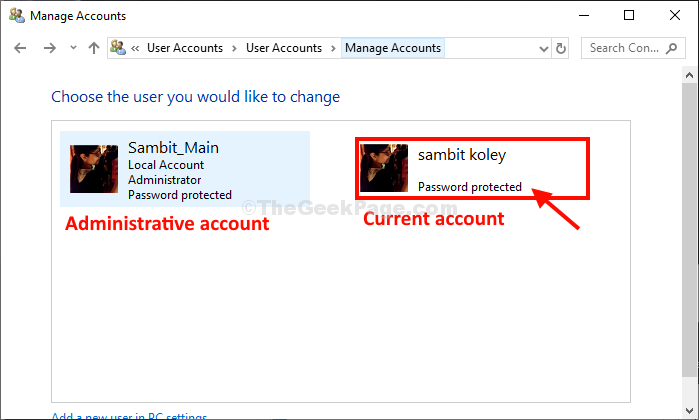
- 1291
- 330
- Tom Jakobs
Ist der "Ja"Knopf grau Benutzerkontensteuerung auf deinem Computer? Wenn dies der Fall ist, können Sie keine Anwendung als Administrator starten. Wenn Sie mit diesem Problem konfrontiert sind, wird dieser einfache Trick dieses Problem beheben. Der Grund für dieses Problem kann darin bestehen, dass Sie ein Standardkonto verwenden, nicht Ihr Verwaltungskonto, oder möglicherweise Ihr Verwaltungskonto ist deaktiviert. Probieren Sie diese einfache Lösung, ohne nach Gründen zu verschwenden, ohne nach Gründen zu suchen.
Fix-1 Ändern Sie Ihren Kontotyp aus dem abgesicherten Modus-
Greifen Sie auf Ihren Computer in Sicherheitsmodus und ändern Sie dann Ihren girokalen Konto "Standard" in "administrativ".
Du musst auf Sicherheitsmodus Erste-
1. Drücken Sie Windows -Symbol+i um die zu öffnen Einstellungen Fenster.
2. Klicken Sie nun auf “Update und Sicherheit“.

3. Scrollen Sie durch die linke Seite und klicken Sie auf “Erholung“.
4. Klicken Sie unter dem Abschnitt "Advanced Startup" auf "Jetzt neustarten“.

5. Dann müssen Sie auf “klicken“Fehlerbehebung" Möglichkeit.
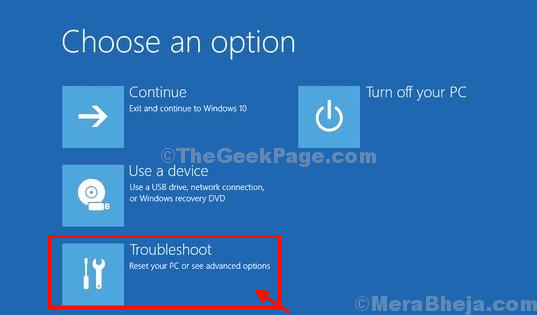
6. Dann müssen Sie auf “klicken“Erweiterte Optionen”Um darauf zuzugreifen.
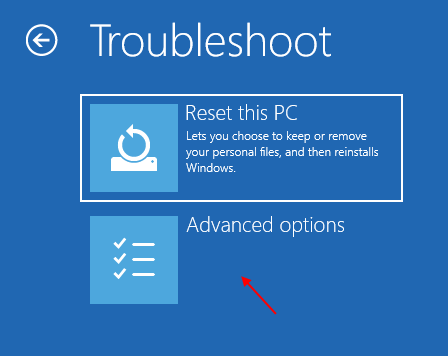
7. Jetzt, Erweiterte Optionen Fenster erscheint. Hier müssen Sie auf die “klickenStarteinstellungen“.
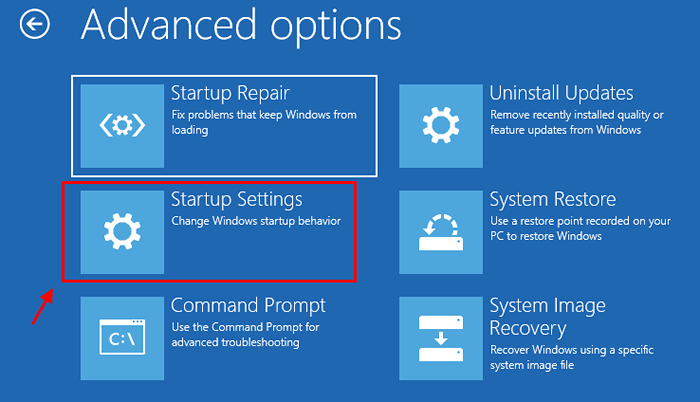
8. Klicken Sie im nächsten Fenster einfach auf die Option "Neustart".
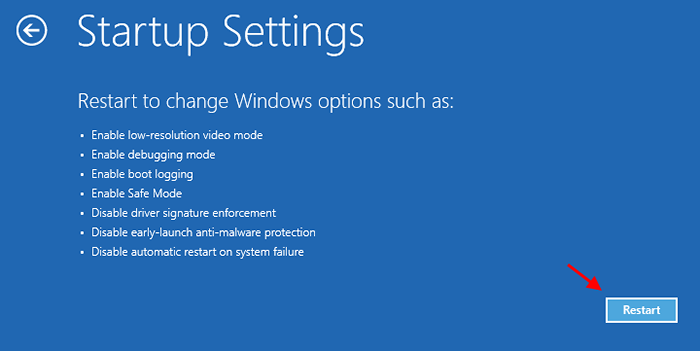
9. Im nächsten Bildschirm finden Sie verschiedene Starteinstellungen.
10. Was Sie tun müssen, ist zu drücken “6" Zu 'Aktivieren Sie den abgesicherten Modus mit Eingabeaufforderung' Zugang.
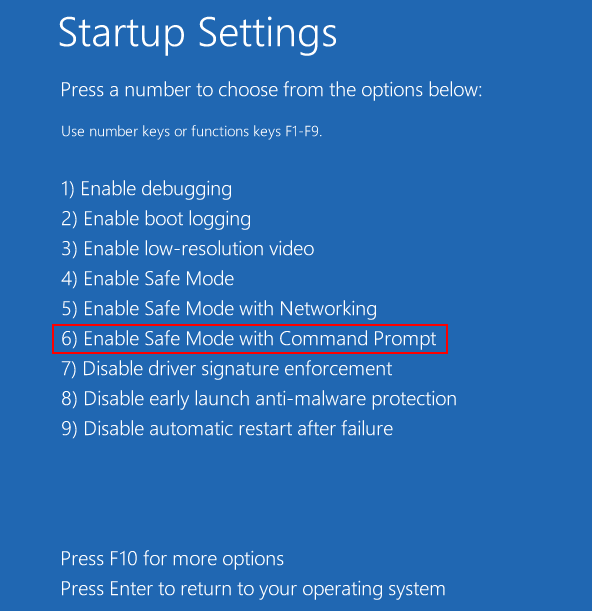
Ihr Computer wird aufgebootet Sicherheitsmodus mit Eingabeaufforderung Nur zugreifen.
11. In diesem Schritt werden Sie Ihr Konto als neues Verwaltungskonto hinzufügen. Um das zu tun, Kopieren Einfügen Dieser Befehl und ändern Sie ihn entsprechend. Dann drücken 'Eingeben'Um es auszuführen.
NET LOCALGROUP -Administratoren /Hinzufügen
[ NOTIZ- Ersetzen "”Mit dem Benutzernamen, den Sie auf Ihrem Computer verwenden.
Wie der Benutzername für diesen PC ist -Sambit, so wird es so aussehen: "NET LOCALGROUP -Administratoren Sambit /Add”]

Nachdem Sie den Befehl ausgeführt haben, werden Sie eine Nachricht wie feststellen. “Der Befehl wurde erfolgreich abgeschlossen“.
Schließen Eingabeaufforderung Fenster.
Neustart Ihr Computer kehrt wieder in den normalen Modus.
Die Schaltfläche "Ja" funktioniert weiterhin in Benutzerkontensteuerung, nochmal.
Ihr Problem ist gelöst.
- « Fix- 'KMODE-Ausnahme nicht mit ETD behandelt.Der blaue Bildschirmfehler von SYS in Windows 10/11
- So lassen / verhindern Sie Geräte, Ihren Windows 10 /11 -PC automatisch zu wecken »

